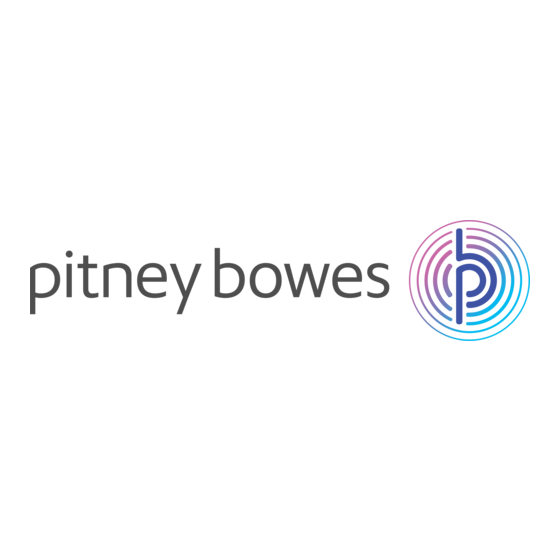
Inhaltszusammenfassung für Pitney Bowes f734
- Seite 1 Universelles Zuführungssystem F731 Zuführungssystem mit hoher Kapazität F734/F735 Bedienungsanleitung...
-
Seite 3: Inhaltsverzeichnis
Wichtige Sicherheitshinweise ............. 1-2 Hinweis für den Bediener ..............1-4 Informationen zu Ihrem Gerät ............. 1-4 Das universelle Zuführungssystem F731 ........1-4 Das Zuführungssystem mit hoher Kapazität F734/F735 ....1-5 Systemkomponenten: F734/F735 ............1-6 Systemkomponenten: F731 ..............1-8 Bedienersteuerungen: F734/F735 ............ 1-10 Bedienersteuerungen: F731 ............. - Seite 4 Seitliche Führungen des Sammelbereichs einrichten ....2-12 Anpassung des Führungsblocks des Sammelbereichs ....2-12 Inline-Test deaktivieren? ............. 2-13 Papier einlegen ................2-13 Zuführungssystem mit hoher Kapazität F734/F735 einrichten ..2-14 DI900/DI950-System einrichten ............2-16 System ausführen ................2-17 Kapitel 3: Programmierung Informationen zum Programmieren von Jobs ........3-2 Nicht scannendes Programm hinzufügen ...........
-
Seite 5: Kontaktinformationen
Kontaktinformationen Kontaktinformationen USA Produktname – F731 (Universelles Zuführungssystem) oder F734 (Zuführungssystem mit hoher Kapazität) ▪ Um Antworten auf häufig gestellte Fragen zu finden, rufen Sie www.pb.com auf, und klicken Sie dort auf Customer Support (Kundendienst). Um eine Wartungs- oder Schulungsanfrage zu übermitteln, rufen Sie www.pb.com auf, ▪... - Seite 6 Inhaltsverzeichnis SDC792A...
-
Seite 7: Einleitung
Wichtige Sicherheitshinweise .............. 1-2 Hinweis für den Bediener ..............1-4 Informationen zu Ihrem Gerät.............. 1-4 Das universelle Zuführungssystem F731 ........1-4 Das Zuführungssystem mit hoher Kapazität F734/F735 ....1-5 Systemkomponenten: F734/F735 ............1-6 Systemkomponenten: F731..............1-8 Bedienersteuerungen: F734/F735 ............. 1-10 Bedienersteuerungen: F731 .............. 1-12... -
Seite 8: Wichtige Sicherheitshinweise
Wichtige Beachten Sie die üblichen Sicherheitsvorkehrungen für alle Bürogeräte: Sicherheitshinweise • Es empfiehlt sich, ausschließlich die von Pitney Bowes zugelassenen Tintenkassetten und Reinigungsmittel, insbesondere Aerosolzerstäuber, zu verwenden. Die unsachgemäße Lagerung und Verwendung von Aerosolzerstäubern oder die Verwendung von brennbaren Aerosolzerstäubern kann zu explosionsartigen Bedingungen führen, die Verletzungen... - Seite 9 Einleitung • 1 Wichtige • Über den gesamten Kabelverlauf – zwischen Gerät, Wänden oder Sicherheitshinweise Möbelstücken – darf kein Zug auf dem Kabel liegen. (Fortsetzung) • Der Bereich vor der Netzsteckdose, an die das Gerät angeschlossen wird, darf nicht verstellt oder blockiert sein. •...
-
Seite 10: Hinweis Für Den Bediener
Modell F731 und das optionale Zuführungssystem mit hoher Kapazität vom Bediener Modell F734/F735 eingerichtet und verwendet werden. Bitte nehmen Sie sich einen Moment Zeit, um die Anweisungen durchzulesen. Wenn Sie verstehen, wie das System funktioniert, können Sie mögliche Probleme minimieren und die beste Leistung erzielen. -
Seite 11: Das Zuführungssystem Mit Hoher Kapazität F734/F735
Zuführungsfach des universellen Zuführungssystems F731. Der F734 und F735 Kapazität sind identisch, mit der Ausnahme, dass der F734 Blätter vom Format US Letter F734/F735 verarbeiten kann, während der F735 Blätter vom Format DIN A4 verarbeitet. Nachdem Material in den F734/F735 eingelegt wurde, wird der Betrieb durch das universelle Zuführungssystem F731 gesteuert. -
Seite 12: Systemkomponenten: F734/F735
Hauptnetzschalter Schließt den Stromkreis im Zuführungssystem mit hoher Kapazität F734/ F735. Dieser Schalter ist nicht erreichbar, wenn der F734/F735 an das universelle Zuführungssystem F731 angekoppelt ist. Wenn er angekoppelt ist, sollte der Schalter sich in der Position EIN befinden. Die Energieversorgung beider Module wird dann über den Netzschalter des F731 gesteuert. -
Seite 13: Systemanschluss
Einleitung • 1 Systemanschluss Sollte immer am F731 angeschlossen sein. Dieser Anschluss darf insbesondere dann NICHT getrennt werden, wenn der F731 mit Strom versorgt wird, sonst kann es zu Schäden am Gerät kommen. Optionale Führungsstreifen SDC792A... -
Seite 14: Systemkomponenten: F731
Steuerung, um die Führungen anzupassen. Steuersensor für Zuführungssystem (t) Dieser Sensor ist nur verfügbar, wenn ein Zuführungssystem mit hoher Kapazität F734/F735 am Gerät verwendet wird. Der Sensor muss am Zuführungskopf des F731 angebracht werden (wie in der Abbildung dargestellt), wenn der F734/F735 verwendet wird. Wenn das universelle Zuführungssystem F731 ohne den F734/F735 verwendet wird, muss der... - Seite 15 Einleitung • 1 Sensor angebracht Sensor aufbewahrt SDC792A...
-
Seite 16: Bedienersteuerungen: F734/F735
Kontrollleuchten im Bedienfeld BLINKEN. Drücken Sie einfach einmal die Taste „Stop/Auto“, um den automatischen Modus zu reaktivieren. Wenn sich das Zuführungssystem mit hoher Kapazität F734/F735 im automatischen Modus befindet, wird es durch Betätigen dieser Taste sofort gestoppt. - Seite 17 Diese Leuchte ist eingeschaltet, wenn der Materialvorrat erschöpft ist. Anzeige „Abdeckung geöffnet“ Diese Leuchte ist eingeschaltet, wenn eine der verriegelten Abdeckungen geöffnet ist. Stop Auto Stromversorgung Leerräumen Automatische Steuerung Manueller Vorlauf Kein Druck Manueller Rücklauf Kein Papier Abdeckung geöffnet Zuführungssystem mit hoher Kapazität F734/F735 Bedienfeld SDC792A 1-11...
-
Seite 18: Bedienersteuerungen: F731
1 • Einleitung Bediener- Pfeiltasten <> 1. Damit können Sie im Betriebsmodus einen Bildlauf durch die in der steuerungen: Programmliste verfügbaren Programme (bis zu 99) durchführen. F731 2. Wählen Sie im Programmiermodus alphanumerische Zeichen oder andere variable Einstellungen aus. Ausführen Bestätigen (Grün) Antwortet im Programmiermodus mit JA auf Aufforderungen. Nach der Einrichtung mit den Vorabeinstellungen erfolgt der Betrieb des ... - Seite 19 Booklets mit 2,5 mm Dicke oder mehr.......... 2-11 Material in Sammelbereich transportieren ........2-12 Seitliche Führungen des Sammelbereichs einrichten ....2-12 Anpassung des Führungsblocks des Sammelbereichs ....2-12 Inline-Test deaktivieren? ..............2-13 Papier einlegen ................2-13 Zuführungssystem mit hoher Kapazität F734/F735 einrichten ..2-14 DI900/DI950-System einrichten............2-16 System ausführen................2-17 SDC792A...
-
Seite 20: Kapitel 2: Betrieb
2 • Betrieb Universelles In diesem Abschnitt wird erklärt, wie ein Programm ausgewählt und der F731 für das verwendete Material eingestellt wird. Zuführungs- system F731 HINWEIS: einrichten Jedes Mal, wenn die obere Abdeckung geöffnet wird, wird ein Stützriegel aktiviert. Dieser Riegel muss manuell gelöst werden, damit die obere Abdeckung geschlossen werden kann. -
Seite 21: Starten
Betrieb • 2 HINWEIS: Wenn das Umkehr-Sammelbereich- Zubehör an Ihrem Gerät montiert ist, gibt es drei Einstellungen für die Höhe des Führungsblocks, die von der Position des Hebels f gesteuert werden, der sich innerhalb der vorderen Abdeckung befindet: 1 für das Sammeln von Blättern in umgekehrter Reihenfolge, d. -
Seite 22: Programm Auswählen
2 • Betrieb Programm Bei den folgenden Anweisungen wird davon ausgegangen, dass das gewünschte Programm in der Liste des Gerätespeichers verfügbar ist. auswählen Programmieranweisungen finden Sie ggf. unter „Nicht scannendes Programm hinzufügen“ auf Seite 3-2 oder „Scanprogramm hinzufügen“ auf Seite 3-5. Das zuletzt ausgeführte Programm wird in der obersten Zeile des Displays angezeigt. -
Seite 23: Ladeausrichtung
Betrieb • 2 Ladeausrichtung Die Ladeausrichtung wird angezeigt, wenn Sie ein Programm auswählen. Es gibt vier mögliche Ladeausrichtungen: 1 Schriftseite nach oben, Unterkante voran 2 Schriftseite nach oben, Oberkante voran 3 Schriftseite nach unten, Unterkante voran 4 Schriftseite nach unten, Oberkante voran Wenn Sie beim Einrichten einzelne Probeexemplare zuführen oder vor einem Durchlauf Material laden, muss die richtige Ladeausrichtung für das ausgewählte Programm beachtet werden. -
Seite 24: Scankopf Einrichten
2 • Betrieb Scankopf Mit dem Scankopf werden auf Ihrem Material aufgedruckte OME/Barcode/ OCR/2D-Matrix-Scanmarkierungen gelesen. Wenn Sie diese Option verwenden, einrichten nehmen Sie die folgenden Einstellungen vor. Wenn Sie diese Option nicht verwenden, fahren Sie mit „Materialführungsfinger einrichten“ auf Seite 2-10 fort. Unterseite scannen Seitliche Schließen Sie das Gerät an das Stromnetz an, und schalten Sie es ein. - Seite 25 Betrieb • 2 Oberseite scannen Schließen Sie das Gerät an das Stromnetz an, und schalten Sie es ein. Öffnen Sie die obere Abdeckung. Öffnen Sie den Separator. Lösen Sie Hebel a, drehen Sie Knopf b so weit wie möglich im Uhrzeigersinn, und halten Sie ihn in Position, während Sie Hebel a verriegeln.
-
Seite 26: Seitliche Anpassung Von Barcode-Scannern
2 • Betrieb Seitliche Unterseite scannen Schließen Sie das Gerät an das Stromnetz an, und schalten Sie es ein. Öffnen Anpassung Sie die oberen und vorderen Abdeckungen. von Barcode- Scannern Öffnen Sie den Separator. Lösen Sie Hebel a, drehen Sie Knopf b so weit wie möglich im Uhrzeigersinn, und halten Sie ihn in Position, während Sie Hebel a verriegeln. - Seite 27 Betrieb • 2 Oberseite scannen Schließen Sie das Gerät an das Stromnetz an, und schalten Sie es ein. Öffnen Sie die obere Abdeckung. Öffnen Sie den Separator. Lösen Sie Hebel a, drehen Sie Knopf b so weit wie möglich im Uhrzeigersinn, und halten Sie ihn in Position, während Sie Hebel a verriegeln.
- Seite 28 2 • Betrieb Material- Öffnen Sie die obere Abdeckung. führungsfinger Die Führungsfinger können je nach verwendetem Material in eine von drei gesperrten Positionen angehoben bzw. heruntergelassen werden. einrichten Für Blätter heruntergelassen. Mittlere Position für dünne Booklets von etwa 2,5 mm Dicke. Angehoben für dicke Booklets bis zu 4 mm Dicke Lösen Sie die gerändelten Verriegelungsknöpfe, und passen Sie die...
-
Seite 29: Anpassung Des Zuführungskopfes Für Zugeschnittene
Betrieb • 2 Anpassung des Öffnen Sie die obere Abdeckung. Zuführungskopfes für zugeschnittene Drehen Sie Knopf c bis zum Anschlag gegen den Uhrzeigersinn. Blätter oder Booklets bis zu Lösen Sie Hebel a, und bringen Sie 2,5 mm Dicke den Zuführungskopf in Ruheposition, ohne dass sich Material in der Zuführung befindet. -
Seite 30: Material In Sammelbereich Transportieren
2 • Betrieb Material in Lassen Sie die vordere Abdeckung herunter, und drehen Sie Knopf g Sammelbereich gegen den Uhrzeigersinn, um transportieren die seitlichen Führungen des Sammelbereichs zu öffnen. Schließen Sie die vordere Abdeckung. Legen Sie ein Blatt oder Booklet ein. Drücken Sie Ausführen Bestätigen ... -
Seite 31: Inline-Test Deaktivieren
Sobald Sie mit dem Betrieb begonnen haben, können Sie das Zuführungssystem vollständig beladen. Der F731 kann während des Betriebs neu beladen werden. Wenn Sie das Zuführungssystem mit hoher Kapazität F734/F735 nicht verwenden, fahren Sie direkt mit „DI900/DI950-System einrichten“ auf Seite 2-16 fort. -
Seite 32: Zuführungssystem Mit Hoher Kapazität F734/F735 Einrichten
2 • Betrieb Zuführungs- Das Zuführungssystem mit hoher Kapazität F734/F735 ist eine optionale Einheit. Wenn Sie das Zuführungssystem nicht verwenden, fahren Sie mit „DI900/DI950- system mit System einrichten“ auf Seite 2-16 fort. hoher Kapazität F734/F735 Stellen Sie sicher, dass der Steuer- einrichten sensor für Zuführungssystem t am... - Seite 33 Betrieb • 2 Schieben Sie die Materialstützenplatte während des Ladevorgangs nach oben gegen jeden einzelnen Materialstapel, um diesen zu stützen, während Sie den nächsten Stapel holen. Wichtige Ladetipps • Wenn Sie den ersten Stapel Blätter laden, schieben Sie das Material nicht von vorne über die Zuführungsbänder ein.
-
Seite 34: Di900/Di950-System Einrichten
2 • Betrieb Schließen Sie die vordere Abdeckung. Halten Sie die Taste Manueller Vorlauf gedrückt, bis die Druck- vorrichtung sich ganz rechts befindet und die Kontrollleuchte „Kein Druck“ erloschen ist. Drücken Sie die Taste Stop/Auto. Die Kontrollleuchte „Automatische Steuerung“ ist jetzt eingeschaltet. Das Gerät ist betriebsbereit. -
Seite 35: System Ausführen
Betrieb • 2 System Sobald ein Programm ausgewählt und Material geladen ist, wird der F731 über das Bedienfeld des DI900/DI950-Kuvertiersystems gesteuert. Verwenden Sie ausführen die Steuerungen des DI900/DI950, um einen Testlauf durchzuführen und den kontinuierlichen Betrieb zu starten und zu stoppen. Wenn auf dem F731 ein OME-Programm ausgeführt wird, werden auf dem Display drei Blöcke angezeigt, wie unten dargestellt. Wenn Jobs ohne OME ausgeführt werden, werden nur die Blöcke 2 und 3 auf dem Display angezeigt. JOB1 PAPIER/DF C=1 AUSRCHTG 3... - Seite 36 2 • Betrieb 2-18 SDC792A...
-
Seite 37: Kapitel 3: Programmierung
3 • Programmierung In diesem Kapitel wird erklärt, wie Jobs programmiert und verwaltet werden, die im Speicher des universellen Zuführungssystems F731 gespeichert werden können. Informationen zum Programmieren von Jobs........3-2 Nicht scannendes Programm hinzufügen..........3-2 Scanprogramm hinzufügen ..............3-5 OME DI900/DI950-Job programmieren .........3-5 „Barcode-Standard“-Job programmieren ........ -
Seite 38: Informationen Zum Programmieren Von Jobs
3 • Programmierung Informationen Der Speicher des F731 enthält bis zu 99 vorprogrammierte Jobs, die Sie durch das Betätigen einiger Tasten aufrufen können. zum In diesem Kapitel wird erklärt, wie Jobs in das System programmiert werden. Programmieren Zunächst wird ein Nicht-Scan-Job erläutert, dann folgen einige Beispiele für von Jobs typische Scanjobs. - Seite 39 Programmierung • 3 Drücken Sie die grüne Taste, um die einzelnen Zeichen zu bestätigen. Wenn der Name vollständig ist, drücken Sie die rote Taste, um fortzufahren. Im Display wird der Bildschirm für die Materialauswahl angezeigt: 017> Material: PAPIER/DF <-->=AUSW Grün=Bestätigen Blau=ENDE Drücken Sie die Pfeiltasten, um das Material für diesen Job auszuwählen: Papier/DF ...
- Seite 40 3 • Programmierung 017> Anzahl: 01 Blätter <-->=WERT Grün=BESTÄTIGEN Rot=WEITER Wenn Sie eine Anzahl festlegen, teilen Sie dem Zuführungssystem mit, wie viele Blätter sich in jedem gesammelten Satz befinden. Der F731 sammelt die angeforderte Anzahl an Formularen, bevor er sie in das DI900/DI950-System transportiert.
-
Seite 41: Scanprogramm Hinzufügen
Programmierung • 3 Scanprogramm Hintergrundinformationen zum Scannen finden Sie in der Bedienungsanleitung zum DI900/DI950. In diesem Abschnitt wird davon ausgegangen, dass Sie mit hinzufügen dem Scannen vertraut sind und die Auswirkungen auf den Job kennen, den Sie programmieren. Außerdem wird davon ausgegangen, dass Sie sich mit dem Programmieren von Nicht-Scan-Jobs, wie auf Seite 3-2 beschrieben, auskennen. - Seite 42 3 • Programmierung Im Display wird der Bildschirm zum Benennen von Programmen angezeigt: 018> Name neues Programm: -------- <-->=ALPHA Grün=BESTÄTIGEN Rot=WEITER Sie können einen Programmnamen von bis zu acht Zeichen Länge eingeben. Dabei dürfen Sie eine beliebige Kombination alphanumerischer Zeichen verwenden. Drücken Sie die Pfeiltasten, bis das erste Zeichen Ihres Programmnamens angezeigt wird.
- Seite 43 Programmierung • 3 Drücken Sie die Pfeiltasten, um die Ladeausrichtung des Materials auszuwählen: Schriftseite nach oben, Unterkante voran Schriftseite nach oben, Oberkante voran Schriftseite nach unten, Unterkante voran Schriftseite nach unten, Oberkante voran Drücken Sie die grüne Taste, um Ihre Auswahl zu bestätigen. Im Display wird die Scanversion angefordert: 018>...
- Seite 44 3 • Programmierung Beispiel: Bei einer Codelänge von 26 mm und 6 Scanzeilen haben Sie ein Inkrement von 26 geteilt durch 5 (die Anzahl der Abstände) = 5,2 mm. Geben Sie dieses Inkrement mithilfe der Pfeiltasten ein. Die Zahl wird in der Einheit 0,01 mm eingegeben.
- Seite 45 Programmierung • 3 Jetzt müssen Sie den Abstand von der vorderen Kante bis zur Benchmark eingeben: Abst. VordKante zu Benchmark: 00 mm <-->=WERT Grün=BESTÄTIGEN Rot=WEITER Legen Sie mit den Pfeiltasten den Abstand fest, und drücken Sie zum Bestätigen die grüne Taste. In den Diagrammen unten finden Sie Einzelheiten dazu, wo Sie diese Messung vornehmen müssen.
- Seite 46 3 • Programmierung Jetzt müssen Sie angeben, in welcher Richtung der Scancode gelesen werden soll: 018> OME-Scan: NORMAL <-->=AUSW Grün=Bestätigen Blau=ENDE Folgende Optionen stehen zur Verfügung: NORMAL Die Position, an der das System die Benchmark erwartet, die ERSTE Markierung im Scancode. ABSTEIGEND ...
-
Seite 47: Barcode-Standard-Job Programmieren
Programmierung • 3 Barcode- Schrittweise Anleitung Drücken Sie bei eingeschaltetem Zuführungssystem gleichzeitig die grüne, blaue Standard-Job und rote Taste. Im Display wird Folgendes angezeigt: programmieren Auswählen: NEUER NICHT-SCAN-JOB <-->=AUSW Grün=Bestätigen Blau=ENDE Drücken Sie die Pfeiltasten, um die Option NEUER SCAN-JOB auszuwählen. Auswählen: NEUER SCAN-JOB <-->=AUSW Grün=Bestätigen... - Seite 48 3 • Programmierung Drücken Sie die Pfeiltasten, um das Material für diesen Job auszuwählen: Papier/DF Blätter, bei denen die Doppelblattfunktion aktiviert ist (Standardeinstellung). Dies ist die gängigste Einstellung für Blätter. Papier Blätter, bei denen die Doppelblattfunktion deaktiviert ist. ...
-
Seite 49: Programme Löschen
Programmierung • 3 Über das Display werden Sie nach der Position des Barcode-Scanners gefragt: 019> Barcode-Position: vorne oben <-->=AUSW Grün=Bestätigen Blau=ENDE Wählen Sie mit den Pfeiltasten die Position des OME-Scanners aus: unten hinten, unten vorne, oben hinten oder oben vorne. Drücken Sie zum Bestätigen die grüne Taste. -
Seite 50: Programme Verändern
3 • Programmierung Programme Drücken Sie bei eingeschaltetem Zuführungssystem gleichzeitig die grüne, blaue und rote Taste. Im Display wird Folgendes angezeigt: verändern Auswählen: NEUER NICHT-SCAN-JOB <-->=AUSW Grün=Bestätigen Blau=ENDE Wählen Sie mit den Pfeiltasten die Option JOB ÄNDERN aus. Auswählen: JOB ÄNDERN <-->=AUSW Grün=Bestätigen Blau=ENDE... -
Seite 51: Wartung
Umgang mit Unterbrechungen des Materialflusses......4-3 Unterbrechungen im universellen Zuführungssystem F731 ...4-3 Unterbrechungen im Zuführungssystem mit hoher Kapazität F734/F735 ..............4-4 Tabellen zum Ermitteln und Beseitigen von Störungen ....... 4-5 Fehlersuche mit den Scanfehlerbildschirmen des F731...... 4-8 Wartung durch Bediener ..............4-8... -
Seite 52: Kapitel 4: Fehlerbehebung Und Wartung
4 • Fehlerbehebung und Wartung Das Benutzer- So greifen Sie auf die Funktionen des Benutzermenüs zu: menü Drücken Sie die grüne, blaue und rote Taste gleichzeitig. Wählen Sie mithilfe der Pfeiltasten das Benutzermenü aus, und drücken Sie zum Bestätigen die grüne Taste. Auswählen: BENUTZERMENÜ... -
Seite 53: Umgang Mit Unterbrechungen Des Materialflusses
Fehlerbehebung und Wartung • 4 Umgang mit In diesem Abschnitt wird beschrieben, wie Sie Unterbrechungen des Materialflusses im Zuführungssystem mit hoher Kapazität F734/F735 und im Unterbrechungen universellen Zuführungssystem F731 beheben. des Material- flusses Unterbrechungen Der F731 kann anhalten und einen Fehleinzug anzeigen. Die Kontrollleuchte der Taste Stoppen / Leerräumen (Rot) blinkt. -
Seite 54: Unterbrechungen Im Zuführungssystem Mit Hoher Kapazität F734/F735
4 • Fehlerbehebung und Wartung Unterbrechungen In diesem Abschnitt wird beschrieben, wie Sie Unterbrechungen des Materialflusses im Zuführungssystem mit hoher Kapazität F734/F735 und im im Zuführungs- universellen Zuführungssystem F731 beheben. system mit hoher Kapazität Der F734/F735 kann anhalten und einen F734/F735 Fehleinzug anzeigen. -
Seite 55: Tabellen Zum Ermitteln Und Beseitigen Von Störungen
Wenn der F731 weiterhin nicht startet, den Kundendienst verständigen. F731 reagiert nicht Eine Abdeckung ist geöffnet. Überprüfen Sie die auf Steuerungen, vordere Abdeckung des F734/F735 und die Abdeckung im Display wird im Ausgangsbereich sowie die vordere und obere „Abdeckung Abdeckung des F731. Schließen Sie alle Abdeckungen geöffnet“ angezeigt. ... - Seite 56 Seite 2-5). Reinigen Sie die Materialzuführbänder (siehe Seite 4-2). Überprüfen Sie die Anpassung des Zuführungskopfes/ Separators (siehe Seite 2-11 für den F731 bzw. Seite 2- 15 für den F734/F735). Material Überprüfen Sie die Einstellungen der seitlichen stoppt in der Führungen des Sammelbereichs (siehe Seite 2-12) und Sammelvorrichtung ...
- Seite 57 Systemfehler“ Möglicherweise ist der Scankopf blockiert oder staubig. angezeigt. Reinigen Sie die Oberfläche des Scankopfes mit einem weichen Tuch. Der F734/F735 lässt Überprüfen Sie, ob der Einzugsensor richtig installiert sich nicht in den ist (siehe Seite 2-14). automatischen Überprüfen Sie, ob die Abdeckung im Ausgangsbereich Modus versetzen.
-
Seite 58: Fehlersuche Mit Den Scanfehlerbildschirmen Des F731
4 • Fehlerbehebung und Wartung Fehlersuche mit Mithilfe der Scanfehlerbildschirme können Sie überprüfen, ob das universelle den Scanfehler- Zuführungssystem die entsprechenden Scanmarkierungen gelesen hat. Unten ist ein Beispiel für einen Scanfehlerbildschirm dargestellt: bildschirmen des F731 Scan-Systemfehler ....- - - Grün=BESTÄTIGEN Rot=PAPIER NEU LADEN Wenn einige Markierungen fehlen oder in der falschen Position auf das Material gedruckt sind, können Sie dies anhand des Displays im Scanfehlerbildschirm erkennen. - Seite 59 5 • Referenz Dieses Kapitel enthält Referenzangaben, die Ihnen gelegentlich weiterhelfen können. Service....................5-2 Konformität ..................5-2 Gerätespezifikationen ................5-3 Materialspezifikationen ................ 5-4 SDC792A...
-
Seite 60: Kapitel 5: Referenz
5 • Referenz Service Kundenservice für Ihr System steht Ihnen weltweit zur Verfügung. Sollten Sie Fragen zu Ihrem System haben oder Kundenservice und Unterstützung für Ihre Konfiguration benötigen, wenden Sie sich bitte telefonisch an den zuständigen Händler. Ausführliche Kontaktinformationen finden Sie vorne in diesem Buch oder auf dem Ihrem System beiliegenden separaten Dokument. -
Seite 61: Gerätespezifikationen
Referenz • 5 Geräte- Elektrische Daten F731: 100-240 VAC, 50/60 Hz, 5 A spezifikationen F734/F735: 100-240 VAC, 50/60 Hz, 5 A Abmessungen F731: 480 mm hoch x 600 mm breit x 1000 mm lang F734/F735: 500 mm hoch x 500 mm breit x 900 mm lang Gewicht ... -
Seite 62: Universelles Zuführungssystem F731
Breite (ohne Zuführungssystem) mindestens 130 mm bis höchstens 250 mm Kapazität des Zuführungsschachtes (ohne Zuführungssystem) Bis zu einer maximalen Stapelhöhe von 35 mm. Kann während des Betriebes neu beladen werden. Zuführungssystem mit hoher Kapazität F734/F735 Blattformat F734: nur 8,5" x 11" F735: nur DIN A4 (210 mm x 297 mm) - Seite 63 Stichwortverzeichnis SDC792A Stichwortverzeichnis-1...
- Seite 64 Stromversorgung 1-10 Führungsstreifen 1-6 Ausführen Bestätigen (Taste) 1-12 Funktionen Aussortieren 2-13, 2-17 F731 1-4 Automatische Steuerung (Anzeige) 1-10 F734/F735 1-5 Barcode—Programming/Scanning Gewelltes Material 2-15 Barcode-Test 4-2 Bedienerdisplay 1-8 Bedienerhinweis 1-4 Bedienfeld 1-6, 1-8, 1-10, 1-11, 1-12, 4-4 Hauptnetzschalter 1-6, 1-8, 1-10, 2-3, 4-5...
- Seite 65 Strom (Anzeige) 1-10 Programme verändern 3-14 Stützriegel 2-2 Programmname 3-2, 3-6, 3-11 Systemanschluss 1-7 Scanfunktion 3-8 System ausführen 2-17 Scanmodus 3-7, 3-12 Systemkomponenten Scanprogramm hinzufügen 3-5 F731 1-8 Scanrichtung 3-10 F734/F735 1-6 Scanzeileninkremente 1-4, 3-5, 3-7 Umgekehrtes Scannen 3-10 SDC792A Stichwortverzeichnis-3...
- Seite 66 Stichwortverzeichnis Taste Ausführen Bestätigen 1-12 Beenden 1-12 Leerräumen 1-10 Manueller Rücklauf 1-10 Manueller Vorlauf 1-10 Pfeil 1-12 Stop/Auto 1-10 Stoppen / Leerräumen 1-12 Stoppen Nein 1-12 Umgekehrtes Scannen 3-10 Unterbrechungen 4-3, 4-4 Vordere Abdeckung 1-6, 2-2, 2-12, 2-14, 2-16, 4-4 Vorwahlzähler 3-2 Wartung durch Bediener 4-8 Wichtige Sicherheitshinweise 1-2...
- Seite 68 Für Wartungsanfragen oder Verbrauchsmaterialien: PB Form SDC792A (7-07) © Pitney Bowes Limited, 2007 Dieses Buch oder Teile davon dürfen ohne ausdrückliche schriftliche Genehmigung von Pitney Bowes nicht vervielfältigt, gespeichert oder in irgendeiner Form, weder elektronisch noch mechanisch, weitergegeben werden. Wir haben alle zumutbaren Anstrengungen unternommen, um die Genauigkeit und Nützlichkeit dieses Handbuchs sicherzustellen.

